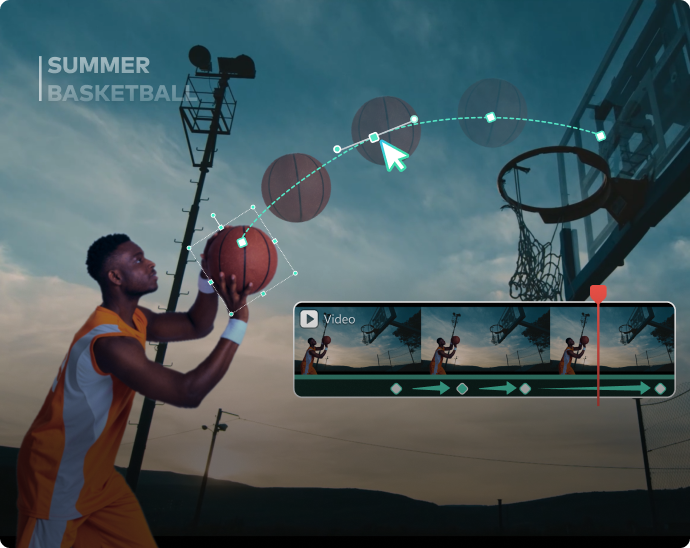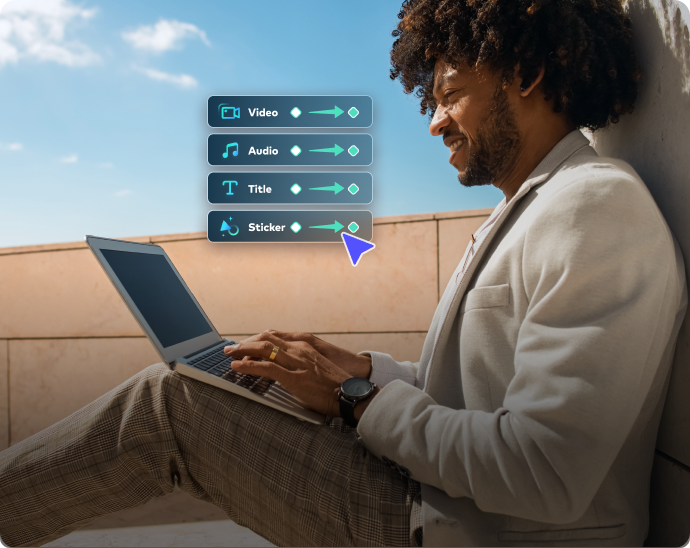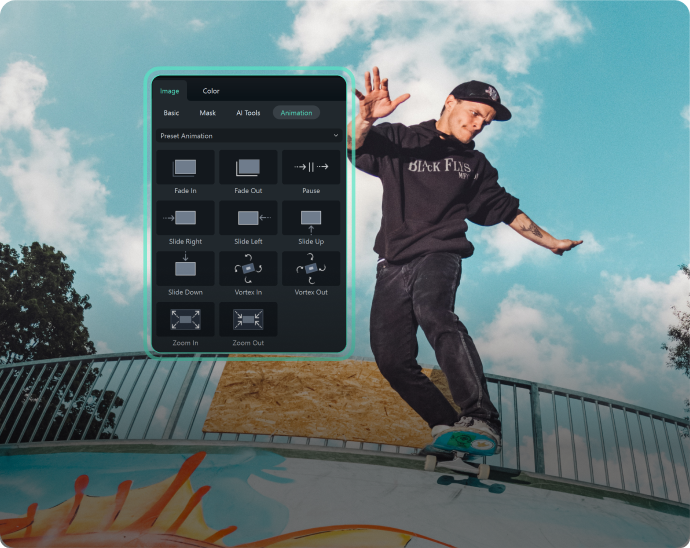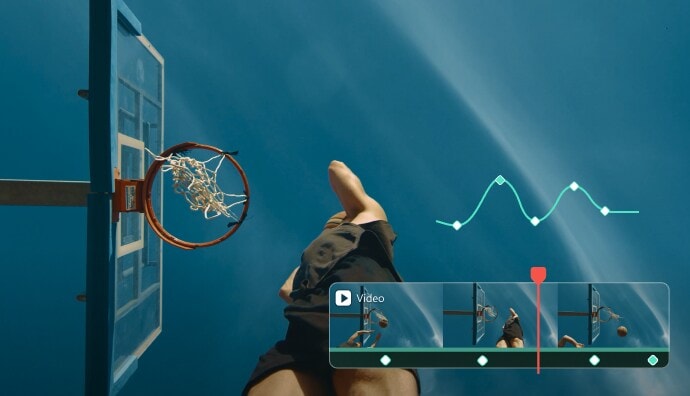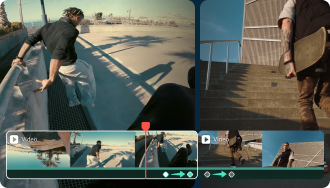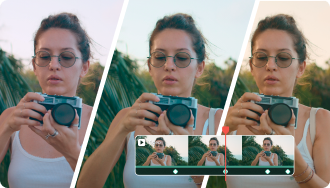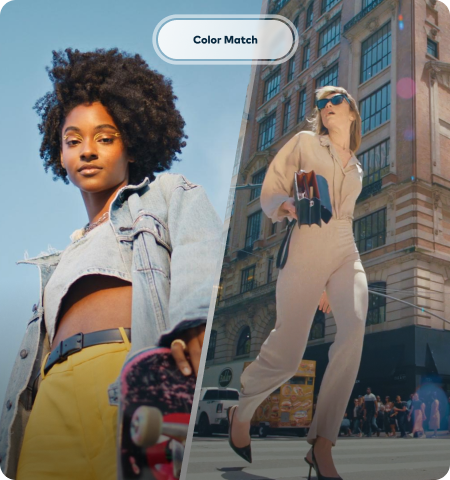Animasi Keyframe untuk Pemula dan Profesional
 4.7 (15746 review)
4.7 (15746 review) Dasar-dasar Keyframe
Apa itu Keyframing
Contoh Keyframe
Perubahan yang Dapat Anda Buat dengan Keyframe Filmora
- Video: Posisi, Skala, Rotasi, Opasitas, Mask, Warna, dll.
- Audio: Volume, Fade in/out, Pitch, Equalizer, dll.
- Lainnya: Teks & Judul, Efek, Stiker, Split-screen, dll.
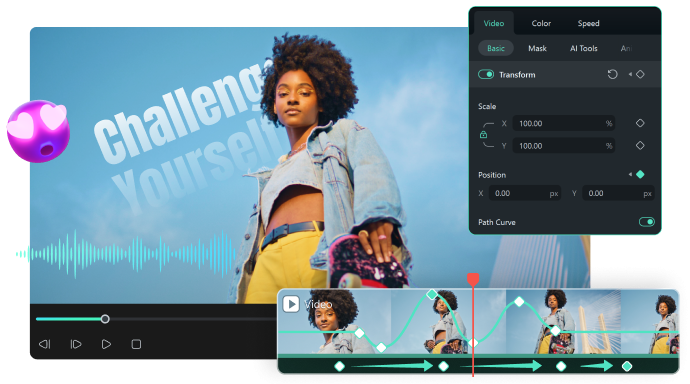
Interpolasi Keyframe
Keyframe Filmora Mendukung Interpolasi Temporal dan Spasial
Dalam pengeditan video dan animasi, interpolasi spasial dan temporal akan menentukan pergerakan objek antara dua keyframe. Meskipun keduanya mengendalikan aspek gerak yang berbeda (tergantung pada apa yang ingin Anda buat), Filmora tetap bisa menghitung nilai antara dua titik dan menentukan apakah Anda ingin membuat interpolasi spasial atau temporal.
Jenis-jenis Keyframe
Memahami Lima Jenis Keyframe di Filmora
Kita setidaknya telah memiliki sedikit pemahaman tentang interpolasi keyframe, sekarang, mari kita lihat berbagai jenis keyframe yang tersedia di Filmora.
Cara Menggunakan Keyframe di Filmora
Keyframing dalam Filmora dapat berjalan lancar berkat kemudahan penggunaan aplikasi yang luar biasa. Anda dapat mengikuti langkah-langkah di bawah ini untuk mencoba interpolasi spasial di Filmora atau menemukan petunjuk mendetail dengan memeriksa panduan lengkap Keyframing di Filmora.
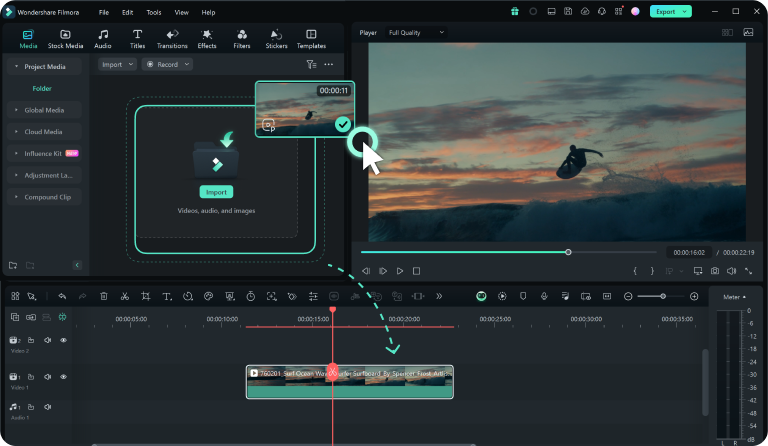
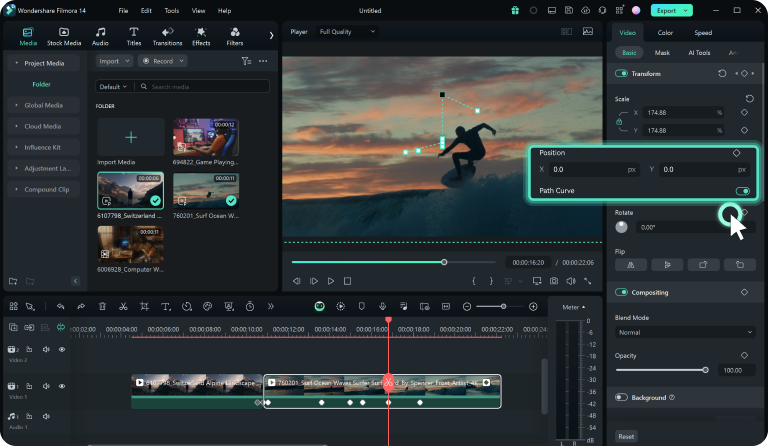

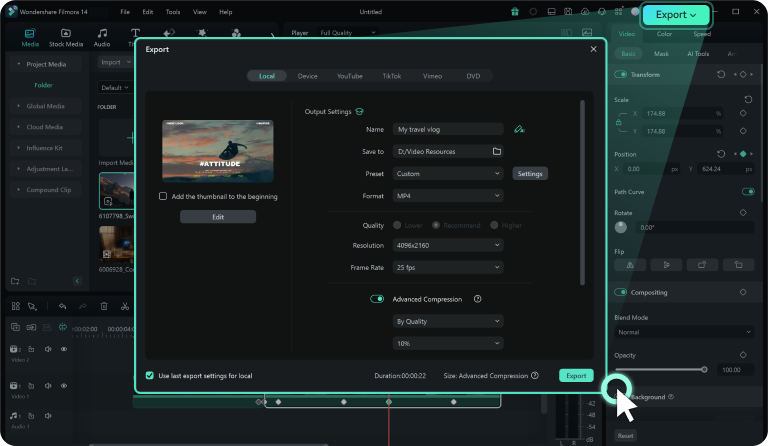
Langkah ke-1. Impor Media
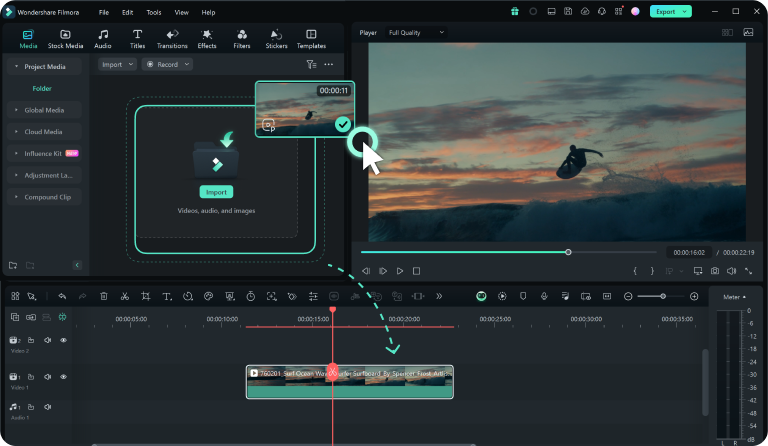
Langkah ke-2. Tambahkan Keyframe Posisi
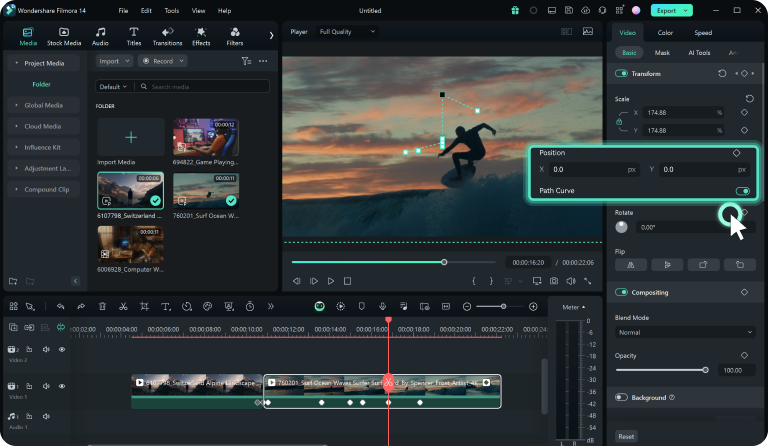
Langkah ke-3. Pilih Jenis Keyframe

Langkah ke-4. Pratinjau dan Simpan
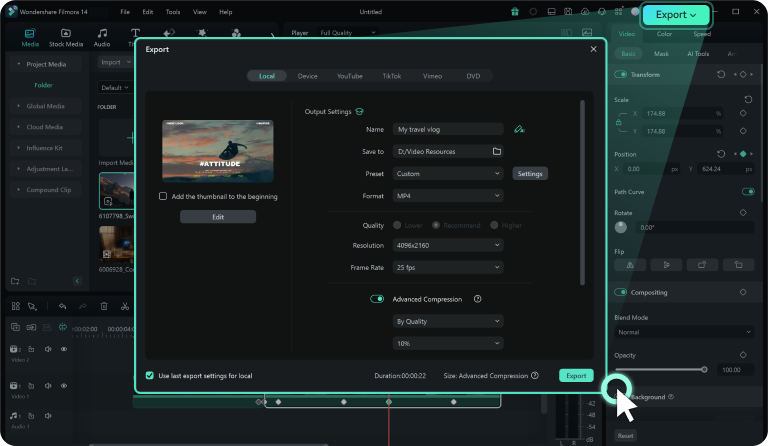
Mengapa Memilih Filmora untuk Keyframing
Manfaatkan Potensi Besar Efek Keyframe
Keyframe bukan hanya merupakan aspek mendasar dari pengalaman mengedit video, tetapi juga sangat tangguh dan memiliki potensi besar untuk menciptakan efek audio dan video yang unik dan menarik. Berikut adalah beberapa tutorial video yang dapat menjadi inspirasi untuk proyek pengeditan Anda berikutnya.
Kuasai 3 Tip Keyframing yang Menakjubkan
Mulai dari menguasai efek zoom Dolly yang ikonik hingga mempertahankan fokus penuh pada wajah Anda terlepas dari gerakan hingga membuat foto menjadi hidup, ketiga teknik keyframing yang hebat ini sempurna untuk pemula maupun editor video yang berpengalaman.
Buat Transisi Dengan Keyframe
Tambahkan Efek VFX dengan Keyframe
Menggunakan Panel Keyframe di Filmora
Pelajari Lebih Lanjut Tip & Trik Tentang Keyframing
Jelajahi Lebih Banyak Fitur
Pertanyaan yang Sering Ditanyakan
1. Buka Filmora dan impor file media.
2. Tambahkan klip ke Timeline dan temukan tempat untuk menambahkan keyframe.
3. Letakkan play head pada tempatnya. Lalu, ketuk tombol Keyframe atau tekan ALT + Klik Kiri.
1. Temukan keyframe yang ingin Anda hapus.
2. Setelah Anda melihat tombol Berlian berwarna biru, klik tombol tersebut untuk menghapus keyframe.
3. Anda juga dapat memilih opsi Delete Keyframe dengan mengklik kanan pada keyframe di Timeline.
1. Klik kanan pada keyframe di Timeline yang ingin Anda salin.
2. Pilih opsi Copy Keyframe.
3. Pindahkan Playhead, klik kanan Timeline > Keyframe > Paste Keyframe.
4. Anda dapat menempelkan keyframe sebanyak yang Anda suka.
Apa Kata Pelanggan Kami
Temukan Fitur Pengeditan Video yang Lebih Canggih